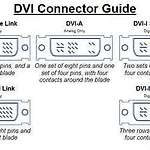생활공공기관
도구
- 스마트폰,태블릿 화면크기비교
- 양쪽 윈도우키를 한영한자키로(AutoHotKey)
- 매크로: Robotask Lite
- 파일이름변경: ReNamer Lite
- 파일압축: 반디집
- 공공서식 한글(HWP편집가능, 개인비영리)
- 오피스: 리브레오피스(LibreOffice)
- 텍스트뷰어: 이지뷰어
- PDF: FoxIt리더, ezPDF에디터
- 수학풀이: 울프램 알파 ( WolframAlpha )
- 수치해석: 셈툴, MathFreeOn
- 계산기: Microsoft Mathematics 4.0
- 동영상: 팟플레이어
- 영상음악파일변환: 샤나인코더
- 이미지: 포토웍스
- 이미지: FastStone Photo Resizer
- 화면갈무리: 픽픽
- 이미지 편집: Paint.NET, Krita
- 이미지 뷰어: 꿀뷰
- 국립중앙도서관 소장자료 검색
- KS국가표준인증종합정보센터
- 대한무역투자진흥공사(KOTRA) 해외시장뉴스
- 엔팩스(인터넷팩스발송)
- 구글 드라이브(문서도구)
- MS 원드라이브(SkyDrive)
- 네이버 N드라이브
- Box.com (舊 Box.net)
- Dropbox
- 구글 달력
- 모니터/모바일 픽셀 피치 계산
- Intel CPU, 칩셋 정보
- MS윈도우 기본 단축키
- 램디스크
- 초고해상도 관련
- 게임중독
- 표준시각
- 전기요금표/ 한전 사이버지점
- HWP/한컴오피스 뷰어
- 인터넷 속도측정(한국정보화진흥원)
- IT 용어사전
- 우편번호찾기
- 도로명주소 안내, 변환
- TED 강연(네이버, 한글)
- 플라톤아카데미TV
- 세바시
- 명견만리플러스
- 동아사이언스(과학동아)
- 과학동아 라이브러리
- 사이언스타임즈
- 과학잡지 표지 설명기사
- 칸아카데미
- KOCW (한국 오픈 코스웨어) 공개강의
- 네이버 SW 자료실
- 네이버 SW자료실, 기업용 Free
- 계산기
공공데이터베이스
목록
PC Geek's
 모니터 픽셀피치 계산입니다.
모니터 픽셀피치 계산입니다.
새로 해본 김에 글 추가합니다. (이전 글) 연파랑 부분은 그 인치수에서 임의해상도 넣어본 것. 27인 듀얼링크 해상도가 필요한데, 눈은 24인치 16:10 정도가 딱인 것 같습니다. 놋북이야 어떻게 본다 치지만 일반 작업용은 21.5인치 16:9 밑으로 줄면 눈이 아프네요. 27인치 2560x1440은 놋북처럼 얼굴을 가까이 해서 보면 한 눈에 안 들어오는 단점도 있습니다.
 MOTVCNC VOLA E240FHDT / QUBE KOREA HT270LED IPS / 오리온텔레콤 POTALION Professional 2720HTV: 24인치, 27인치 LED HDTV 모니터
MOTVCNC VOLA E240FHDT / QUBE KOREA HT270LED IPS / 오리온텔레콤 POTALION Professional 2720HTV: 24인치, 27인치 LED HDTV 모니터
24인치 1920*1080 모니터와 27인치 1920*1080 모니터를 비교하면 27인치가 확실히 큽니다. 그런데 24인치 1920*1200 모니터와 비교하면 또 그런 느낌이 덜해요. 그래서 한 번 비교해보았습니다. [ 다나와 링크 ] 1920x1200 24인치 광시야각. TV수신. 18만원대 중반부터 시작. 얼마 전에 찾아보고 적은 디지털존 DZONEI Z241FHT와 같은 제품같습니다. 가격대도 비슷. 그렇다면 이것도 PLS패널? 나쁘다고 생각하진 않아요. 아는 게 없고. FPS게임용으로 살 생각은 없으니까. 내세우는 기능인 TV시청에 문제없으면 상관없죠. 1920x1080 해상도에 27인치 IPS패널을 쓴 QUBE KOREA HT270LED IPS 는, MOTVCNC와 같은 회사에서 나오는 브랜드같..
 디지털존 DZONEI Z241FHT / 24인치 1920x1200 (16:10) PLS패널 TV겸용 모니터
디지털존 DZONEI Z241FHT / 24인치 1920x1200 (16:10) PLS패널 TV겸용 모니터
여기 저기 검색해보고 제품 사양표를 보면 소비전력은 아주 적은 편이라 마음에 든다. 흔치 않은 16:10 비율 패널이란 점도 나쁘지 않다. 체감상 27인치 2560모니터보단 덜하지만 어째선지 22인치 1920모니터에 비해서는 광활하고 글씨도 크고.. 크로스오버의 1920x1200 IPS패널 모니터를 쓰면서 그렇게 느꼈다. 어쨌든 이 녀석은 TV리모콘을 주며, USB로 사진과 MP3를 보고 듣는다고. 삼성 PLS패널을 쓴다는데, 3월달에 17.5만원 특가로 나온 적 있다. 그 때 댓글 참고. 지금은 18만원대에서 팔린다. TV겸용 광시야각 모니터란 점을 생각하면 상당히 저렴하다. 27인치 1920*1080 TN패널 모니터의 최저가와 비슷. (현재도 특가인 지, 두 샵만 이 가격대고 나머진 그 두 배) 어떤..
 LCD monitor, LED backlight P-line, 27"/68.6 cm 273P3LPHES/00 27인치 모니터 소비전력
LCD monitor, LED backlight P-line, 27"/68.6 cm 273P3LPHES/00 27인치 모니터 소비전력
모니터 추천은 아니고, 소비전력관련해 찾아보다 메모. TN패널, LED백라이트입니다. 소비전력 부분 On mode: 20.4 W (EnergyStar 5.0 test method) Standby mode: 0.5 W Off mode: 0.3 W from [ link ] 여기서,EnergyStar 5.0 test method
 삼성전자의 350시리즈 27" TN패널 1920x1080 Full HD 해상도 모니터
삼성전자의 350시리즈 27" TN패널 1920x1080 Full HD 해상도 모니터
제품 정보http://www.samsung.com/us/computer/monitors/LS27A350HS/ZA-specs - 패널 종류는 사양표에 없지만, 시야각으로 봐서는 TN패널.- 소비전력이 Typical 기준으로 29와트. 대기상태(DPMS)는 0.5와트 이하.대기상태 소비 전력은 관계법령과 미국 기준에 맞춘 것 같다.소비 전력은 최대소비전력이라 표시하지 않았으므로 아마, LED 백라이트 밝기 50 정도가 아닐까 생각해본다.맞을 거라 생각하지만, 이 부분은 벤치사이트 결과도 보면 좋겠네. 이 글을 적은 이유는, 메이저 회사들의 제품 사양은 거짓이나 오타가 없다고 생각할 수 있으니 메모삼아 적은 것.
 메인보드 내장비디오로 듀얼모니터(QHD + Full HD): LDK F2700QL 2560x1440 (dual link DVI) + 일반 1920x080 (D-SUB) on ASUS M4A78-VM (1)
메인보드 내장비디오로 듀얼모니터(QHD + Full HD): LDK F2700QL 2560x1440 (dual link DVI) + 일반 1920x080 (D-SUB) on ASUS M4A78-VM (1)
적을 글이 몇 가지 되는데, 첫 날이니까, 간단하게 궁금하실 것 같은 점을 적습니다. ASUS M4A-VM 의 듀얼링크 출력에 바이패스형 dual link DVI 입력을 쓰는 모니터가 붙느냐.. 예. F2700QL은 바이패스방식 2560x1440 해상도 모니터입니다. POST화면부터 잘 나왔습니다. BIOS셋업 들어가집니다. d-sub에 일반 모니터를 붙여놓으면, 부팅화면은 두 모니터 모두에 나옵니다. 여기까지는 괜찮습니다. 그 다음이, 어휴.... 글 하나로 끝날 작업이 아닙니다. 우여곡절끝에 윈도 바탕화면보고 오피스 프로그램과 웹브라우징까지는 문제없이 됐습니다만 그 다음이.. 자세한 내용은 다음에 적습니다.* 덧붙이는데, 추가 작업이 모니터 탓으로 생겼다는 얘기가 아닙니다. 모니터는 좋고, 제 시스템..
 27인치 2560x1440 모니터: LDK F2700QL. 그리고 ASUS M4A78-VM 메인보드 내장 출력으로 듀얼모니터 구성
27인치 2560x1440 모니터: LDK F2700QL. 그리고 ASUS M4A78-VM 메인보드 내장 출력으로 듀얼모니터 구성
스톰엑스 박스에 넣어 왔더군요. 글래어패널이라 생각합니다. 매끄럽고. 연결해보고 이상없이 나오고, 첫인상에 불량화소는 안 보이는 것 같아 만족합니다. 27인치 LED모니터 가볍고 포장 작네요. 마치 CCFL때 22인치모니터같습니다. ㅎㅎ 궁금하실 것 같은 이야기 몇 가지 적습니다. 1. 바이패스(bypass) 방식 모니터지만, 제 컴퓨터와는 궁합이 맞는 것 같습니다. POST화면 잘 뜹니다. BIOS 셋업 화면 들어가집니다. 윈도 부팅 잘 됩니다. 2. 내장VGA의 한계는 오버클럭에서 나오는 것 같습니다. 이건 모니터 문제는 전혀 아닙니다. 제 780G보드는 기본 GPU클럭이 500MHZ인데 이걸 800MHZ로 오버클럭해 잘 쓰고 있었습니다. 21.5인치 DVI출력으로 말이죠. 그런데 이 27인치 듀얼링..
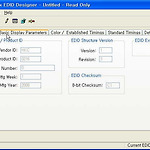 피닉스 EDID 디자이너
피닉스 EDID 디자이너
EDID파일을 읽거나, 레지스트리에서 EDID정보를 가져옵니다.그래서 내용을 보거나 편집 가능. 스크린샷 참조.데이터를 파일에 저장하는 것 외에, 메뉴를 보니 이 프로그램을 만든 회사의 프로그그래머 하드웨어를 통해 보내는 기능도 있는 모양입니다.
 VirtuaWin: 바탕화면을 여러 개로, 그리고 창을 마음대로 가져오고 이동하기
VirtuaWin: 바탕화면을 여러 개로, 그리고 창을 마음대로 가져오고 이동하기
바탕화면을 확장해주는 프로그램은 각 비디오카드 칩셋 회사에서 내놓는 통합 프로그램에 다 있습니다. (윈도7에서는 MS의 UI정책때문에 제약을 받는다지만) 그리고 MS도 프리웨어로 그런 걸 제공했죠. 하지만 여전히 서드파티 프로그램이 많이 나오는 건, 그것들이 너무 간단하거나, 하드웨어면에서 밀착해 성능은 좋을 지 몰라도, 뭔가 부족한 게 있기 때문이겠죠? 이 프로그램도 그걸 긁어 주는 종류입니다. http://virtuawin.sourceforge.net/ 프리웨어랄까, 라이센스는 GPL입니다. 윈도XP와 윈도7에서 모두 동작합니다. 설치과정의 주요 화면. 실행하면 화면 우하단 트레이로 들어갑니다. 이 프로그램은 MS에서 제공하는 악세사리 프로그램과 그리 다를 게 없지만, 하나 강점이 있는데, 바로 단축..
 뷰소닉 EDID편집기(Viewsonic EDID Eidtor 3.1.5)
뷰소닉 EDID편집기(Viewsonic EDID Eidtor 3.1.5)
알게 된 출처는 [ 여기 ]. 3.1.5버전과 3.1.3버전이 다 있네요. 현재 연결된 모니터의 EDID값을 읽어오고그 값을 해석하고, 편집하고, 파일로 저장할 수 있습니다. 다만, 사용하기 편리하게 돼있다고 하긴 뭐하네요. 기술자용 프로그램같은 느낌입니다. UI면에서 좀 모르겠는 것도 있고.. 나중에 필요하면 다시 볼 생각.
 모니터 픽셀피치 계산
모니터 픽셀피치 계산
새 계산입니다.다나와 모니터 정보에 표시된 대각선 길이와 해상도를 가지고 계산한 것입니다. 읽을 때 주의: 회사마다 제품마다 같은 인치로 광고하는 모니터라도 광고 cm표기나 실제 센티미터 표기가 다르기도 합니다(정말 다를 수도 있고, 단순히 끝자리 올림, 반올림, 내림 표기일 수도 있습니다). 그리고 실제 패널이 어떻게 나오는 지는 전혀 모르며, 패널 종류에 따라 달라질 지도 모르므로 이건 그냥 짐작용도입니다. 그러니까, 아래 표에서 23.6 삼성과 24 ?? 가 실제 매장에서 재 본 길이가 다를지 같을 지 모른단 말입니다. 환산 픽셀피치로 정렬. 환산 가로 길이로 정렬. 관련글
 360desktop 이란 프로그램에 대한 메모: screen panning software
360desktop 이란 프로그램에 대한 메모: screen panning software
윈도XP에서 동작 확인했고, 윈도7에서는 아직 미확인.설치과정 스샷: 이 프로그램은 윈도 바탕화면을 옆으로 길게 확장해주고, 양 옆을 이어 도넛처럼 만든 바탕화면 확장 프로그램입니다. 일반적인 화면 확장 프로그램이 화면 번호 1,2,3식으로 되어 고르게 된 것과 달리, 이건 스크린에 패닝(panning) 기능을 넣어주어서 마치, D-sub 연결로 모니터를 쓰면 1280*1024 해상도인 19인치 모니터에 2048*1536 해상도를 놓고 커서를 움직이는 대로 모니터가 보여주는 부분이 오가는 것(pan) 비슷한 일을 하는 것이죠. 이런 프로그램이 참 좋은데, 요즘은 다 없어졌습니다. 바탕화면 가속 관련해서 그래픽 카드 드라이버와 윈도 자체가 관장하는 기능이 많아서인 것 같네요. 그렇긴 해도... DVI포트에..
|
Viewed Posts
|
|
Recent Comments
|
|
Recent Posts
|